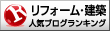買ってから1週間程。
この小さなパソコンがメインとなってしまっている。
画面の狭さもソフトを選ぶことで、あまり気にはならない。
軽くて、どこでも持ち運べて、音も静か。
発売されてから1年程になり、ネットで調べると色々な改造とかツールが
いっぱい公開されている。
EeePC改造はhttp://asuseeepc.web.fc2.com/を参考に。
また、色々なことがまとめてあるhttp://www13.atwiki.jp/eeepc_fan/
も大いに参考とさせていただいた。
このようなサイトはEeePC初心者には大変ありがたい。
で、ソフトとか色々いじってみた。
WINDOWS-XPの不要ファイル削除でかなり空き容量が増えたので、このパソ
コンにお似合いのソフトを入れてみた。
できる限り、800×480で使えるソフトをインストールっと。
webブラウザー:Mozilla firefox
拡大と縮小がCtrlと"-"か"+"で自由にできる。
F11で簡単に全画面表示ができる。
この機能を使うと、800×480の画面でも十分に使うことが
できる。
プラグインは必要分をこれから入れてみる。

縮小が思いのまま

全画面も簡単
メーラー :Mozilla Thunderbird
OUTLOOK EXPRESSは仕事の時使っていて、突然ファイルが
壊れてしまったことがたびたびあったので、ブラウザーに
合わせてインストールした。
使い勝手良さそう。
エディター :Terapad
軽くて使いやすい。
エディターはたくさんフリーであるが、結局これに落ち着いて
いる。
オフィス :Open office
これで十分。
予定表 :Oyajin Appointment
画面とかはそっけないが、軽くて速い。
他も試してみたが、画面の狭さにより800×480ではOKボタンが
押せないものもあり、sigmarionで使い慣れたこのソフトにした。


まだカラーの変更は行っていない。
画像閲覧 :VIX
軽くて速い。
画像縮小が簡単に早くできる。
画像処理 :Irfan View
軽くて使いやすそうなので入れてみた。
・・・
思っていたよりも使いやすいパソコンなので、メモリとかを物色に寺町電気街
へ。
・・買ってきた。

8GのSDHCメモリ。1480円。安い。
Class4と書いてある。Class6より転送速度が遅いらしい。
まあ、いいか。
差し込んでみた。あっさり認識。
先ほどのサイトでSDのHDD化が紹介されていたのでやってみた。
ドライバをダウンロードして、デバイスマネージャーで更新するだけ。

再起動すると、ちゃんとローカルディスク(D:)となっている。

少しソフトを入れてからプロパティを見てみた。
これで8Gのドライブができた。
自分のデジカメはCFのため、SDスロットを頻繁に抜き差しすることが
ない。挿しっぱなしでも関係ない。

EeePCを使うようになってから、Sigmarion3とZaurus SL-C1000の3台
を用途ごとに使い分けるようになった。
Thinkpad X23の出番が無い。
たくさんの機能を求めると、このパソコンでは物足りないかも知れないが、普段
使っている状況を考えると、必要十分なパソコンだと思う。
この小さなパソコンがメインとなってしまっている。
画面の狭さもソフトを選ぶことで、あまり気にはならない。
軽くて、どこでも持ち運べて、音も静か。
発売されてから1年程になり、ネットで調べると色々な改造とかツールが
いっぱい公開されている。
EeePC改造はhttp://asuseeepc.web.fc2.com/を参考に。
また、色々なことがまとめてあるhttp://www13.atwiki.jp/eeepc_fan/
も大いに参考とさせていただいた。
このようなサイトはEeePC初心者には大変ありがたい。
で、ソフトとか色々いじってみた。
WINDOWS-XPの不要ファイル削除でかなり空き容量が増えたので、このパソ
コンにお似合いのソフトを入れてみた。
できる限り、800×480で使えるソフトをインストールっと。
webブラウザー:Mozilla firefox
拡大と縮小がCtrlと"-"か"+"で自由にできる。
F11で簡単に全画面表示ができる。
この機能を使うと、800×480の画面でも十分に使うことが
できる。
プラグインは必要分をこれから入れてみる。

縮小が思いのまま

全画面も簡単
メーラー :Mozilla Thunderbird
OUTLOOK EXPRESSは仕事の時使っていて、突然ファイルが
壊れてしまったことがたびたびあったので、ブラウザーに
合わせてインストールした。
使い勝手良さそう。
エディター :Terapad
軽くて使いやすい。
エディターはたくさんフリーであるが、結局これに落ち着いて
いる。
オフィス :Open office
これで十分。
予定表 :Oyajin Appointment
画面とかはそっけないが、軽くて速い。
他も試してみたが、画面の狭さにより800×480ではOKボタンが
押せないものもあり、sigmarionで使い慣れたこのソフトにした。


まだカラーの変更は行っていない。
画像閲覧 :VIX
軽くて速い。
画像縮小が簡単に早くできる。
画像処理 :Irfan View
軽くて使いやすそうなので入れてみた。
・・・
思っていたよりも使いやすいパソコンなので、メモリとかを物色に寺町電気街
へ。
・・買ってきた。

8GのSDHCメモリ。1480円。安い。
Class4と書いてある。Class6より転送速度が遅いらしい。
まあ、いいか。
差し込んでみた。あっさり認識。
先ほどのサイトでSDのHDD化が紹介されていたのでやってみた。
ドライバをダウンロードして、デバイスマネージャーで更新するだけ。

再起動すると、ちゃんとローカルディスク(D:)となっている。

少しソフトを入れてからプロパティを見てみた。
これで8Gのドライブができた。
自分のデジカメはCFのため、SDスロットを頻繁に抜き差しすることが
ない。挿しっぱなしでも関係ない。

EeePCを使うようになってから、Sigmarion3とZaurus SL-C1000の3台
を用途ごとに使い分けるようになった。
Thinkpad X23の出番が無い。
たくさんの機能を求めると、このパソコンでは物足りないかも知れないが、普段
使っている状況を考えると、必要十分なパソコンだと思う。